| ← Февраль 2011 → | ||||||
|
1
|
2
|
3
|
4
|
5
|
6
|
|
|---|---|---|---|---|---|---|
|
7
|
8
|
9
|
10
|
11
|
12
|
13
|
|
14
|
16
|
17
|
18
|
19
|
20
|
|
|
21
|
22
|
23
|
24
|
25
|
26
|
27
|
|
28
|
||||||
Статистика
3.183 подписчиков
+8 за неделю
+8 за неделю


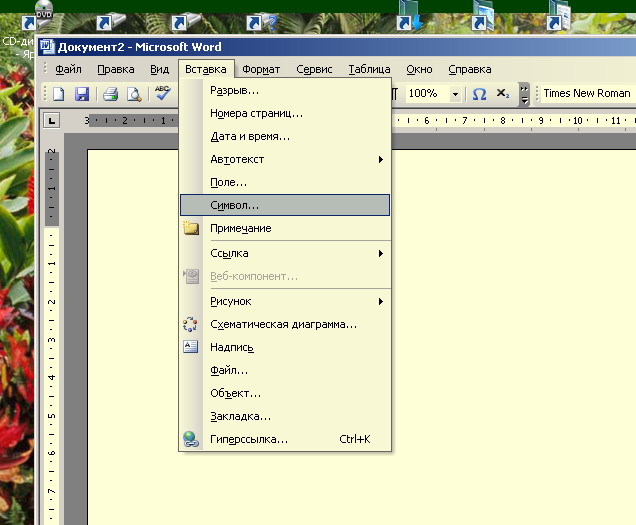
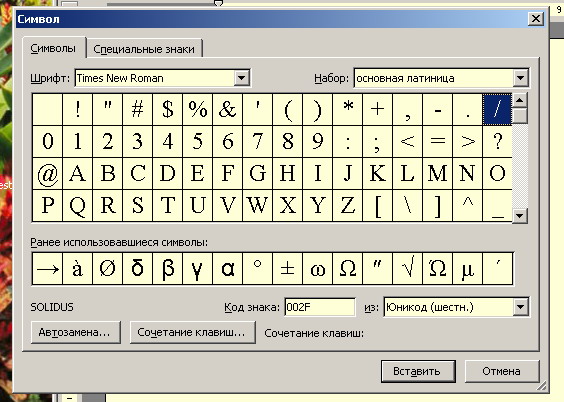
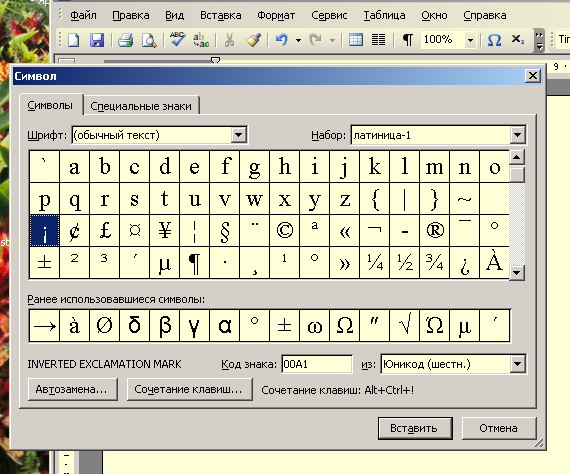
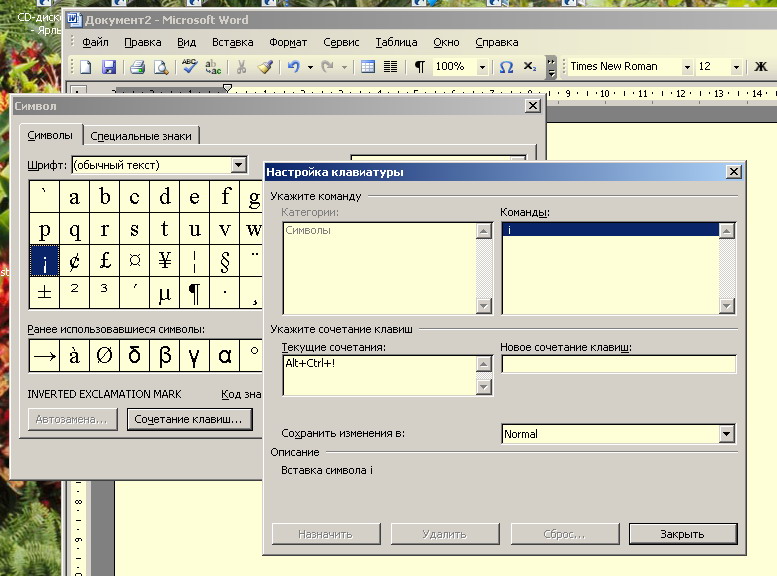
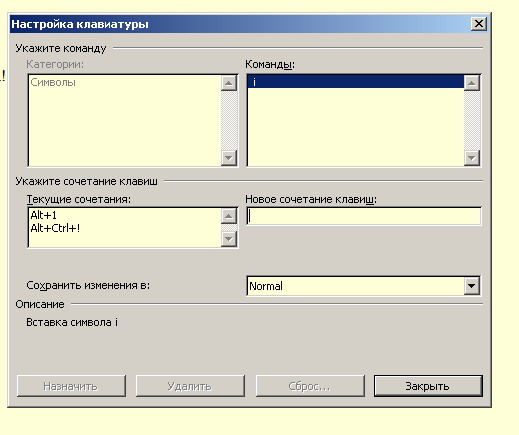

Нас читают: 564 человек.